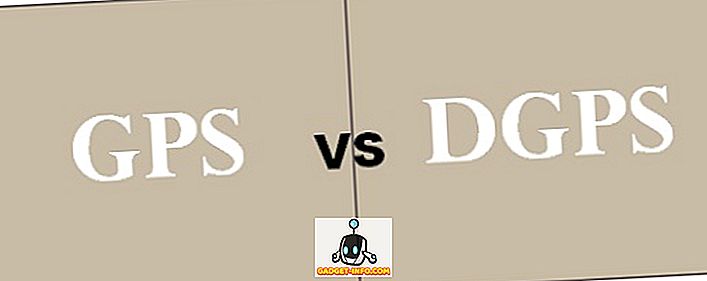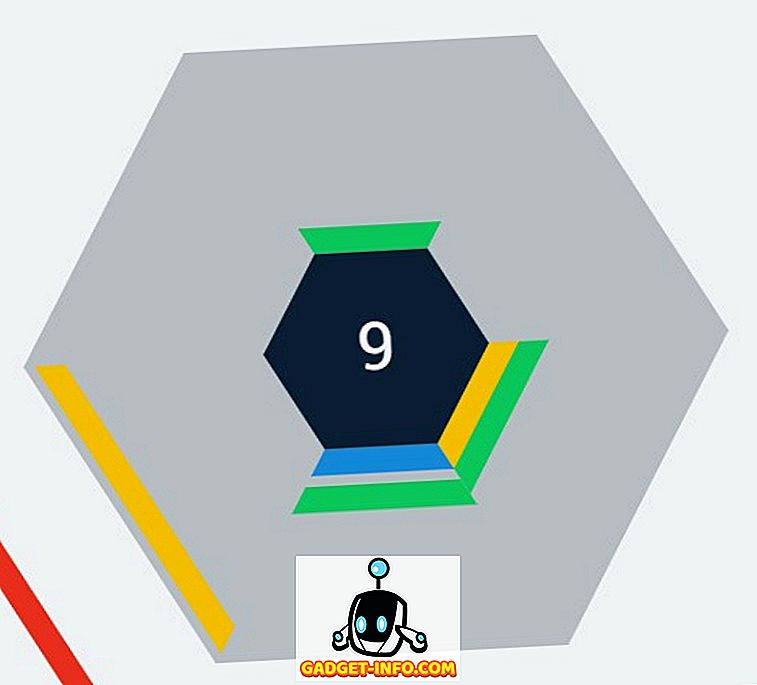Animerede GIF'er er nok en af de bedste ting, der er sket med billeder på et stykke tid. De introducerer en følelse af livet inde i de ellers statiske billeder. Dette til gengæld giver skabere mulighed for at formidle meget mere information med GIF'er, end de kunne gøre med andre billedformater (JPEG, PNG). Jeg elsker personligt GIF'er. De kan være sjove, informative og meningsløse på samme tid. Men det, jeg ikke elsker om GIF'er, er den måde, de bliver brugt på. Websites bruger ofte dem i autoplay-tilstand, idet de vælger valgfriheden væk fra deres brugere. Hvis en webside er tung på GIF'er, tager det desuden meget længere tid at indlæse, især hvis du har en langsom internetforbindelse. Og ærligt, nogle gange er det bare irriterende, når tingene starter automatisk at spille på en webside. Selv om vi ikke kan stoppe websteder fra at bruge automatisk afspilning af GIF'er, kan vi stoppe dette ved vores ende. Så hvis du er en person, der har været offer for autoplaying af GIF'er, kan du stoppe GIF'er fra autoplaying i din browser:
Bemærk: Metoden varierer fra browser til browser. Gå derfor ned for at finde din browser og brug den metode, der er angivet for den.
1. Stop GIFs autoplay på Google Chrome
Da Google Chrome er de mest brugte browsere i verden, lad os starte vores liste med det samme. Hvis der er en ting, Google Chrome er kendt for, er det for dets sunde valg af udvidelser. Udvidelser tilføjer masser af funktionalitet til Google Chrome, og vi skal bruge en i dag til at løse vores problem også. Der er et par udvidelser, der kan hjælpe os med at løse problemet med autoplaying af GIF'er, men sandsynligvis den bedste er GIF Jam (download).

Det er ret tydeligt fra navnet selv, hvad forlængelsen gør. I grund og grund vil det kun vise dig den første ramme for enhver GIF, der findes på en webside, og stoppe den fra at indlæse. Dette betyder dog også, at du ikke vil kunne se nogen GIF'er. For at se GIF'erne skal du deaktivere udvidelsen og derefter genindlæse siden igen .

Hvis dit problem ikke er med automatisk afspilning af GIF'er, men med deres indlæsningstid, skal du bruge en anden fil kaldet GIF delayer (download). Når udvidelsen kører, vises den kun GIF'erne på en webside, når de er fuldt indlæst . Således behøver du ikke at vente på, at GIF'erne skal indlæses, mens de kigger på dem, når de buffrer.
2. Stop GIFs autoplay på Mozilla Firefox
Ligesom i Chrome kan du også bruge en tilføjelse med Firefox for at stoppe GIF'erne fra autoplaying på en webside. For at gøre det skal du downloade og installere Toggle Animated GIFs (download). Det bedste ved at bruge denne tilføjelse er, at det giver dig mulighed for at bruge enkle tastaturgenveje til at aktivere eller deaktivere GIF-animationen. Så hvis du vil spille GIF'erne, kan du nemt gøre det ved at trykke på tastaturet combo. Du kan trykke Ctrl + M for at aktivere / deaktivere GIF-animation i den aktuelle fane eller trykke på Skift + M for at genstarte alle animationer.
Men hvis du vil deaktivere GIF'erne fra autoplaying for evigt, kan du gøre det ved at ændre browserkonfigurationen. Det gør du ved at følge disse trin:
1. Åbn Firefox og skriv "About: config" i adresselinjen . Tryk på Enter, og klik derefter på "Jeg accepterer risikoen!".

2. Skriv "animation" i søgefeltet. Vælg " image.animation_mode " og dobbeltklik derefter på den.

3. Skriv "none" inde i pop-up boksen og klik derefter på "OK". Følg billederne for mere klarhed.

Når du er okay, vil ingen GIF'er nogensinde blive autoplay på din Firefox-browser. Hvis du vil gå tilbage til originale indstillinger, skal du bare erstatte teksten "none" med "normal" i tredje trin.
3. Stop GIFs Autoplay på Opera
Ligesom Chrome og Firefox er der en temmelig god tilføjelse til Opera, som er tilgængelig i dens udvidelsesbutik og kan stoppe GIF'er fra autoplaying. Udvidelsen er passende kaldet GIF-blocker (download), og du kan installere den ved at klikke på det nævnte link. Når du er installeret, kan du bare klikke på udvidelsesikonet for at aktivere eller deaktivere det . Når aktiveret, vil GIF'erne på en webside blive erstattet af udvidelsens ikon. Hvis du vil se GIF'erne, skal du deaktivere udvidelsen ved at klikke på den og derefter opdatere siden for at indlæse GIF'erne.

4. Stop GIFs autoplay på Safari (eller ej)
MacOS High Sierra opdateringen giver mange ændringer til Safari. En af tilføjelserne til Safari er den funktion, der blokerer videoer fra autoplaying på ethvert websted. Funktionen gør dog ikke noget, når det kommer til at stoppe GIF'er fra autoplaying på en webside. Det eneste du kan gøre for øjeblikket for at stoppe GIF'er fra autoplaying på Safari, er at installere deanimatorudvidelsen (download). Udvidelsen er dog ikke blevet opdateret siden sidste 6 år eller deromkring, og det ser ikke ud til at fungere på min enhed. Det kan virke på de ældre versioner af Safar i, så hvis du er på den ældre version af macOS, kan du tjekke det ud. Bortset fra det er der i øjeblikket ingen mulighed for at deaktivere GIFs autoplay på Safari.

Stop automatisk afspilning af GIF'er i Chrome, Firefox, Opera og Safari
Som jeg nævnte i indledningen, er GIF'er en af de bedste ting, der er sket med billeder på et stykke tid. Men fordi de bliver overbrugt på visse websteder, er det vigtigt at stoppe dem fra autoplaying. Hvis du stopper autoplay af GIF'er, vil det resultere i hurtigere sideindlæsning med mindre dataforbrug. Begge resultaterne er ret nyttige, hvis du har en begrænset datatjeneste. Lige nu er der ingen åbenbar måde at gøre dette på Safari såvel som Edge-browseren i Windows 10, men vi opdaterer artiklen så snart vi finder en. Lad os i mellemtiden vide, om de autospilende GIF'er irritere dig eller ej. Sæt dine tanker om dem i kommentarfeltet nedenfor.